Κατέβασμα της εφαρμογής #
Κατεβάζουμε την εφαρμογή από εδώ (Linphone for Windows) και την εγκαθιστούμε με τις προεπιλεγμένες ρυθμίσεις.
Άνοιγμα της εφαρμογής #
Ανοίγουμε την εφαρμογή και στην αρχική οθόνη επιλέγουμε ASSISTANT > USE SIP ACCOUNT.
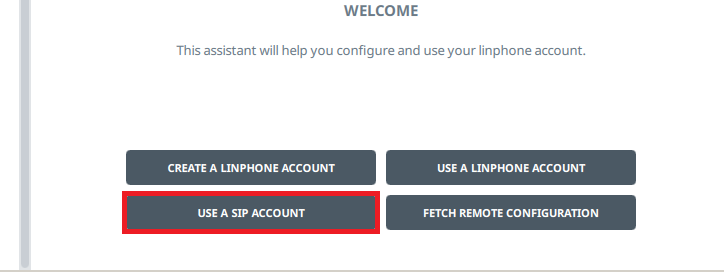
Παράθυρο USE SIP ACCOUNT #
Στο παράθυρο USE SIP ACCOUNT συμπληρώνουμε τα πεδία όπως παρακάτω.
USERNAME : το όνομα χρήστη του Ιδρυματικού μας λογαριασμού,
PASSWORD: o κωδικό πρόσβασης του Ιδρυματικού μας λογαριασμού,
DOMAIN: sip.auth.gr
TRANSPORT: UDP.
Επιλέγουμε USE.
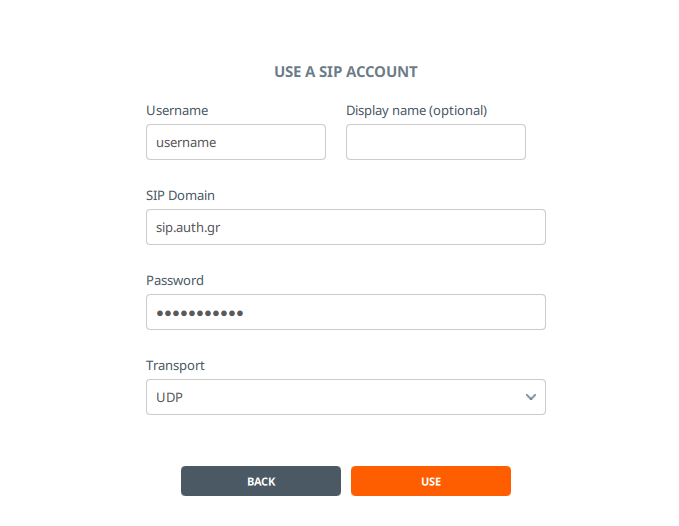
Αλλαγή της επιλογής στον λογαριασμό μας #
Κάνουμε κλικ πάνω από το ΗΟΜΕ και αλλάζουμε την επιλογή στον λογαριασμό που δημιουργήσαμε.
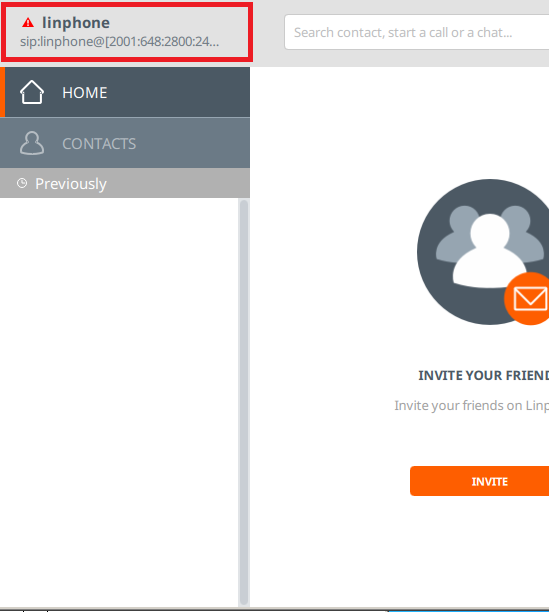
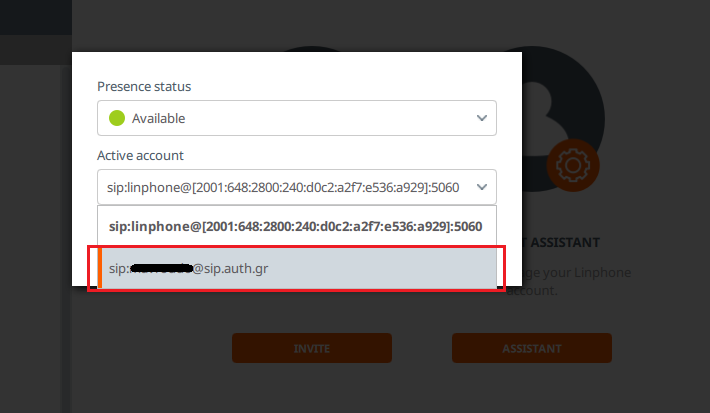
Εισαγωγή του αριθμού #
Στην επόμενη οθόνη που εμφανίζεται μπορούμε να εισάγουμε τον αριθμό προς κλήση.
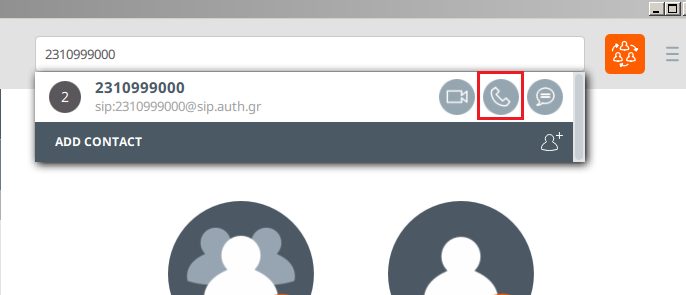
Όνομα χρήστη καλούμενου #
Επίσης, μπορούμε να πληκτρολογήσουμε το όνομα χρήστη/username του Ιδρυματικού λογαριασμού του καλούμενου.
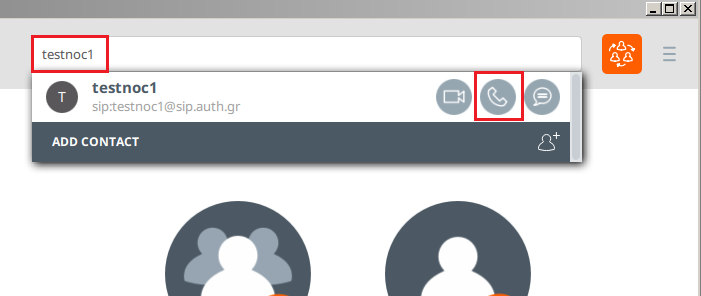
Ρύθμιση προώθησης κλήσεων #
Για να δεχθούμε τις κλήσεις του τηλεφώνου γραφείου μας στο Linphone θα πρέπει να συμβουλευθούμε τις οδηγίες της ιστοσελίδας της υπηρεσίας ρυθμίζοντας προώθηση κλήσεων.



